महामारी की शुरुआत में, जब Microsoft टीम की गोद लेने की दर आसमान छू रही थी, तो उपस्थित लोग एक दूसरे को म्यूट कर सकते थे। इस डिज़ाइन की खामी के कारण अराजक ऑनलाइन कक्षाएं हुईं जहाँ छात्र शिक्षकों सहित एक दूसरे को लगातार म्यूट करते रहे। सौभाग्य से, Microsoft ने मीटिंग में भाग लेने वालों को अन्य सहभागियों को म्यूट करने से रोकने के लिए एक अपडेट को जल्दी से आगे बढ़ाया।
लेकिन सवाल बना हुआ है और कई टीम उपयोगकर्ता अभी भी सोच रहे हैं कि क्या यह ट्रैक करने का कोई तरीका है कि किसने किसको म्यूट किया।
कैसे जांचें कि आपको Microsoft टीमों पर किसने म्यूट किया है
वर्तमान में, यह बताने का कोई तरीका नहीं है कि आपको Microsoft Teams पर किसने म्यूट किया है। हालांकि, केवल प्रस्तुतकर्ताओं को अन्य उपस्थित लोगों को म्यूट करने की अनुमति है। और कई बार, प्रस्तुतकर्ताओं की सूची केवल कुछ व्यक्तियों तक ही सीमित होती है।
ध्यान रखें कि प्रस्तुतकर्ता अन्य प्रस्तुतकर्ताओं को म्यूट कर सकते हैं। यदि आप एक प्रस्तुतकर्ता हैं और आप अचानक मौन हो गए हैं, तो अपने साथी प्रस्तुतकर्ताओं से पूछें जिन्होंने म्यूट बटन को धक्का दिया था।
दूसरी ओर, यदि आप किसी को म्यूट करते हैं, तो वे कभी नहीं जान पाएंगे कि यह आप ही थे जिन्होंने उन्हें म्यूट किया था।
म्यूटिंग सिस्टम के बारे में अधिक जानें
लंबी कहानी संक्षेप में, Microsoft Teams में म्यूटिंग सिस्टम निम्नानुसार कार्य करता है:
- प्रस्तुतकर्ता अन्य प्रस्तुतकर्ताओं सहित सभी को म्यूट कर सकते हैं।
- मीटिंग में शामिल होने वाले लोग खुद को म्यूट कर सकते हैं. वे अन्य उपस्थित लोगों को म्यूट नहीं कर सकते।
- हर कोई स्वयं को अनम्यूट कर सकता है. एकमात्र अपवाद तब होता है जब प्रस्तुतकर्ताओं ने सभी को कठोर रूप से मौन कर दिया।
सभी को मुश्किल से म्यूट करें
एक दिलचस्प विकल्प है जो प्रस्तुतकर्ताओं को सभी प्रतिभागियों को म्यूट करने और उन्हें स्वयं को अनम्यूट करने से रोकने की अनुमति देता है। यह कहा जाता है कठिन म्यूट.
आप इस सुविधा को मीटिंग शुरू होने से पहले या मीटिंग के दौरान सेट कर सकते हैं। मीटिंग शुरू होने से पहले मीटिंग ऑप्शन में जाएं और "फ्लिप करें"उपस्थित लोगों को अनम्यूट करने दें" स्विच।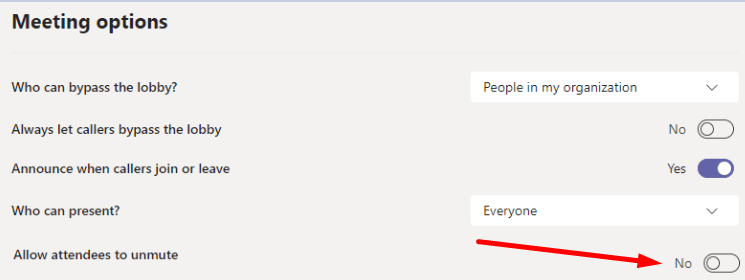
मीटिंग के दौरान, प्रतिभागियों की सूची खोलें, पर क्लिक करें अधिक विकल्प और "चुनें"उपस्थित लोगों को अनम्यूट करने की अनुमति न दें“.
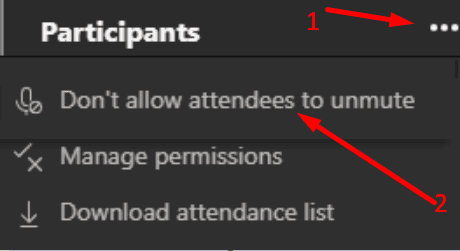
दूसरों के साथ वैसा ही व्यवहार करें जैसा आप व्यवहार करना चाहते हैं
प्रस्तुतकर्ता अन्य उपस्थित लोगों को म्यूट करने का निर्णय लेने के दो मुख्य कारण हैं। प्रतिभागी या तो असभ्य हैं और नियमों का पालन नहीं करते हैं, या बहुत अधिक पृष्ठभूमि शोर है।
उपयोगकर्ताओं को यह बताते हुए कि आपने उन्हें म्यूट क्यों किया है, एक त्वरित निजी संदेश फ़्लिक करना न भूलें। कोई भी अचानक मौन रहना पसंद नहीं करता, खासकर यदि वे एक बड़े भाषण में जाने की तैयारी कर रहे हों।